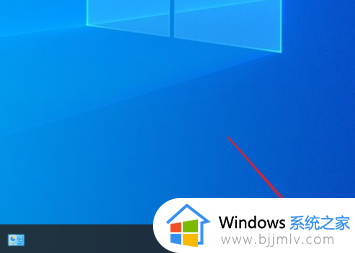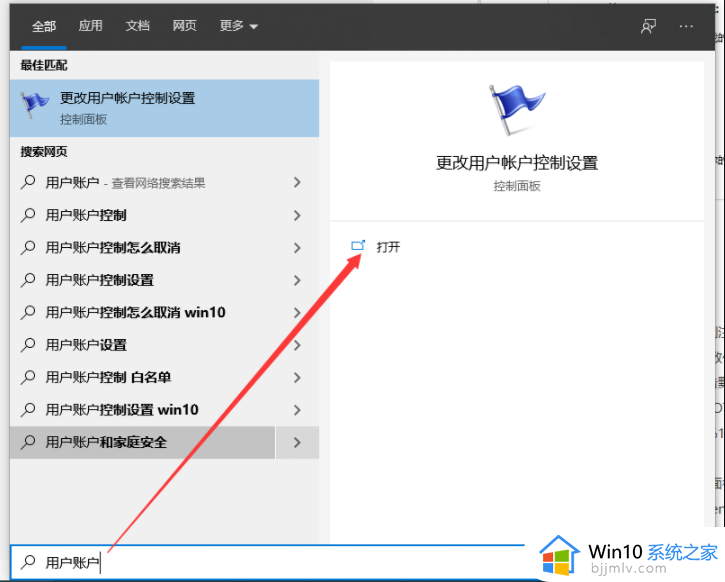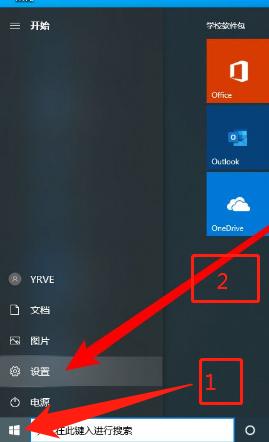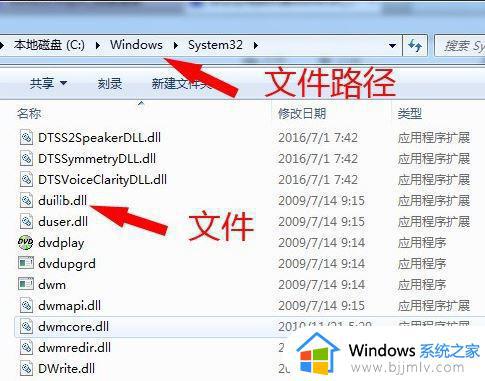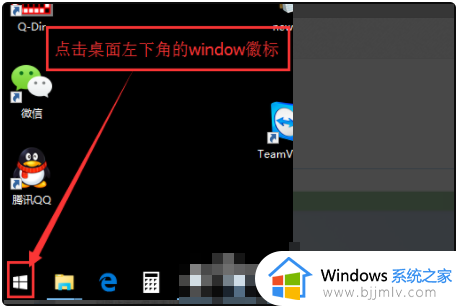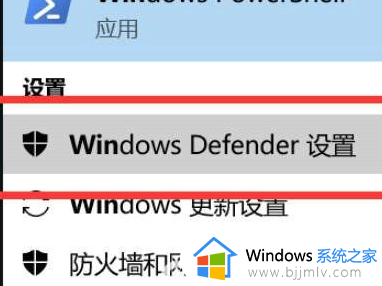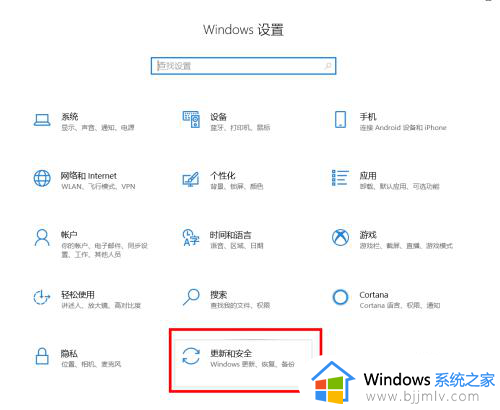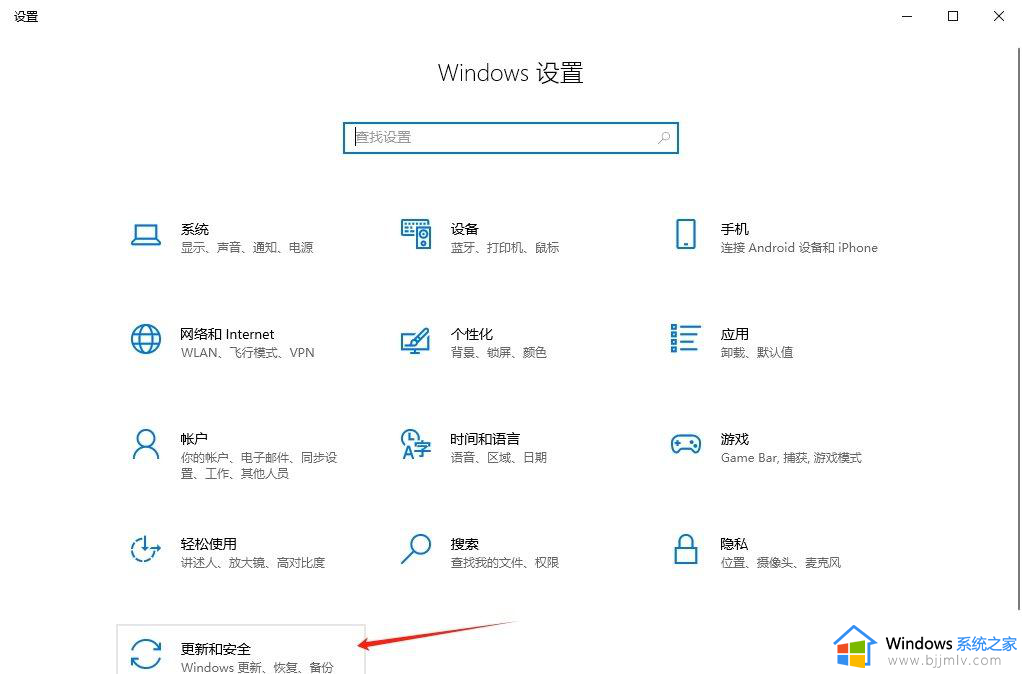win10自动删除病毒文件怎么关闭 win10电脑自动删除病毒文件如何取消
更新时间:2023-11-30 10:28:26作者:runxin
很多用户在使用win10电脑的时候,微软系统自带的病毒防护功能也会随之启动,从而保护电脑运行的安全,不过有时我们也会遇到win10系统的病毒防护功能会自动删除下载的文件情况,对此win10自动删除病毒文件怎么关闭呢?今天小编就带来win10电脑自动删除病毒文件如何取消,一起来了解下吧。
具体方法如下:
1、搜索栏中输入windows defender打开。
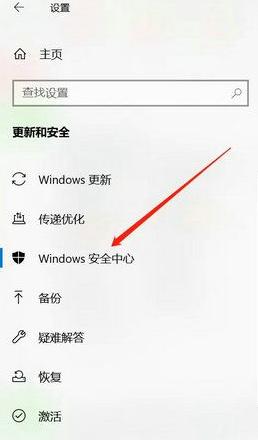
2、打开Windows安全中心,然后点击病毒和威胁防护。
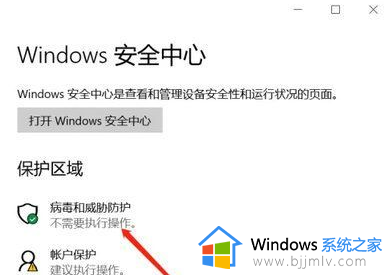
3、点击病毒和威胁防护管理设置。
4、实时保护点击关闭按钮即可。
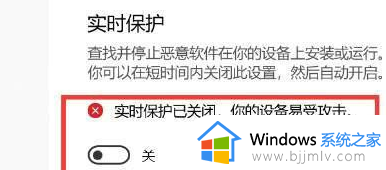
以上就是小编给大家讲解的win10电脑自动删除病毒文件如何取消全部步骤了,还有不懂得用户就可以根据小编的方法来操作吧,希望本文能够对大家有所帮助。